Passer de l'iPhone à Android ? Vous souhaiterez prendre toutes vos données, notamment les photos. Ils contiennent tous vos précieux souvenirs ; vous ne voudriez pas les laisser derrière vous.
Vous voudrez peut-être savoir comment transférer des photos Bluetooth d'un iPhone vers Android. Eh bien, il peut être difficile de suivre la voie Bluetooth. Même si les iPhones sont dotés d'une fonctionnalité Bluetooth, cette fonctionnalité est limitée par les limitations imposées par iOS.
Cet article explique d'autres moyens les plus simples de transférer des photos iPhone vers Android. Regardons et voyons.
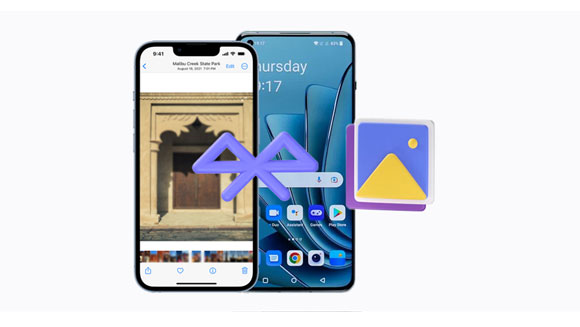
1. Apple dispose de ses propres outils de partage de fichiers.
Les iPhones ne prennent pas en charge le protocole de transfert de fichiers utilisant Bluetooth, car les sociétés Apple donnent la priorité à d'autres technologies et fonctionnalités sur leurs appareils. Ils disposent de leurs propres méthodes de partage et de transfert de fichiers, telles que iCloud Drive et AirDrop, qui fonctionnent bien avec d'autres appareils Apple.
Par exemple, AirDrop permet aux utilisateurs de partager facilement des photos entre appareils Apple via Bluetooth et Wi-Fi. De plus, il est fiable, rapide et fonctionne bien avec d'autres produits Apple. La stratégie globale de l’entreprise repose largement sur cet aspect.
2. Bluetooth n’est pas fiable.
La technologie Bluetooth en elle-même n’est pas le moyen le plus fiable et le plus continental d’envoyer de grandes quantités de données entre appareils. Il rencontre de nombreuses interférences et a une couverture limitée ; cela entraîne une perte de données et une vitesse de transfert lente.
Bien que cela puisse être utile dans certaines situations, par exemple lors de l'envoi de fichiers entre un ordinateur et un appareil mobile, ce n'est pas une fonctionnalité attendue ou demandée par la plupart des utilisateurs de smartphones. Avec cela, de nombreux fabricants d’appareils ne donnent pas la priorité au Bluetooth pour les transferts de fichiers par rapport à d’autres méthodes.
Nous ne pouvons donc pas résoudre le problème du partage de photos depuis un iPhone ou un Android via Bluetooth, mais nous pouvons utiliser d'autres approches sans fil pour effectuer la migration des photos. Vous trouverez ci-dessous quelques méthodes pour transférer sans fil des photos d’un iPhone vers un appareil Android.
Google Drive a facilité le transfert de fichiers d'iPhone vers Android. Tout ce dont vous avez besoin est une bonne connexion Internet pour sauvegarder les photos de votre iPhone sur Google Drive avant de les déplacer vers un appareil Android.
Étape 1 : Téléchargez Google Drive, ouvrez-le et connectez-vous avec votre compte Gmail.
Étape 2 : Appuyez sur « Ajouter » et cliquez sur le bouton « Télécharger ». Choisissez ensuite « Images et vidéos ».
Étape 3 : Parcourez vos photos et sélectionnez celles que vous souhaitez télécharger. Appuyez ensuite sur « Télécharger ».
Étape 4 : Ouvrez Google Drive sur Android et connectez-vous avec le même compte Google. Toutes vos photos seront désormais disponibles sur les appareils Android.

En savoir plus : Vous souhaitez bénéficier d'une excellente alternative à Google Photos ? Ouvrez le guide et récupérez-le.
L'application SHAREit simplifie le transfert de fichiers entre iPhone et Android, ce qui la rend utile à tous les utilisateurs de téléphones. Cet outil peut transférer des applications, des contacts et des médias de votre iPhone vers Android. C'est une application populaire et vous pouvez l'obtenir gratuitement sur l'App Store ou Google Play.
Étape 1 : Installez SHAREit sur les appareils iPhone et Android.
Étape 2 : Accordez les autorisations nécessaires. Ensuite, lancez l'application SHAREit sur votre appareil iPhone et appuyez sur « Envoyer », puis sélectionnez les images que vous souhaitez transférer.
Étape 3 : Exécutez SHAREit sur Android et appuyez sur « Recevoir ». Ensuite, ils rechercheront les appareils disponibles et vous obtiendrez un code QR sur votre téléphone Android.
Étape 4 : Appuyez sur « Se connecter à Android » sur votre iPhone, scannez le code et cliquez sur « Rejoindre » pour la connexion. Après cela, vous pouvez envoyer les photos sélectionnées sur votre gadget Android.

Peut-être que vous aimez : [Incroyablement facile] Récupérer des photos supprimées sur Android avec 3 méthodes efficaces
La méthode suivante qui vous permet de déplacer facilement des fichiers de l'iPhone vers Android est Mail. Avec cette méthode, vous n'avez pas besoin d'installer d'application pour déplacer vos vidéos et photos. Cependant, vous devez vous assurer que vos pièces jointes ne dépassent pas 20 Mo. Sinon, le fichier ne sera pas téléchargé.
Étape 1 : Lancez l'application « Photos » sur votre appareil iOS. Cliquez sur « Sélectionner » et sélectionnez les images que vous souhaitez transférer.
Étape 2 : Après avoir sélectionné vos photos, cliquez sur l'icône « Partager » et choisissez l'option « Mail ».
Étape 3 : Cliquez sur « Composer », saisissez votre email dans la section « À », et cliquez sur « Envoyer ».
Étape 4 : Sur votre appareil Android, téléchargez les pièces jointes reçues et enregistrez-les sur votre téléphone. Ensuite, les images seront stockées sur votre smartphone Android.
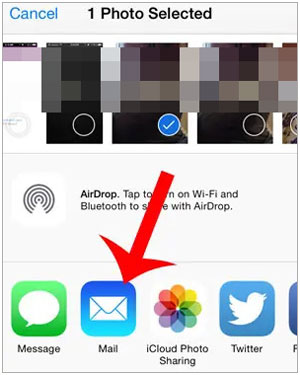
Si vous utilisez iCloud ou si vous avez enregistré vos photos sur le stockage cloud. Vous pouvez accéder à vos fichiers en vous connectant à votre compte sur un navigateur sur votre téléphone Android. Aucune application iCloud n'étant conçue pour Android, vous pouvez toujours utiliser un navigateur comme Google Chrome pour accéder à votre compte et à votre stockage.
Étape 1 : Ouvrez l'iPhone et accédez au menu « Paramètres ». Cliquez sur « [votre nom d'utilisateur] », puis « iCloud » > « Photos » et activez la fonction « Sync ».
Étape 2 : Attendez que la synchronisation soit terminée. Cela vous permettra d'accéder aux photos sur icloud.com.
Étape 3 : Ouvrez maintenant le navigateur sur l'appareil Android. Vous pouvez utiliser Google Chrome. Ouvrez le site Web icloud.com et connectez-vous en utilisant vos informations iCloud. Cliquez sur la section " Photos " pour afficher les images synchronisées.
Étape 4 : Pour enregistrer des photos sur votre téléphone Android, sélectionnez-les et cliquez sur le menu à trois points. Choisissez « Télécharger » et les images seront enregistrées dans le dossier « Téléchargements ».

Supposons que vous souhaitiez déplacer des photos d'un iPhone vers un téléphone OnePlus ; vous pouvez utiliser l'application OnePlus Clone Phone. Cette application fonctionne de la même manière que Smart Switch, mais vous devez connecter les appareils au Wi-Fi. De plus, vous devez installer l'application Clone Phone sur votre téléphone Android (elle peut être préinstallée) et votre iPhone. À propos, cette application peut transférer des vidéos, des photos, des calendriers et des contacts de l'iPhone vers OnePlus.
Étape 1 : Installez l'application Clone Phone sur votre téléphone OnePlus. Cliquez sur " Ceci est le nouvel appareil " et sélectionnez " iPhone ".
Étape 2 : Utilisez l'appareil photo de votre iPhone pour scanner le code QR sur OnePlus. Ensuite, l'application sera installée sur votre iPhone.
Étape 3 : Choisissez « Ceci est l'ancien appareil » et sélectionnez la catégorie « Photos ».
Étape 4 : Appuyez sur « Démarrer la migration » pour envoyer vos photos d'iOS vers Android.

Bien qu'il n'existe aucun moyen de transférer des données Bluetooth d'un iPhone vers Android , il existe une alternative simple et plus pratique. L'une des alternatives est Samsung Data Transfer . Ce programme prend en charge les plates-formes iDevice et Android, ce qui en fait une option idéale pour transférer des images et autres fichiers entre n'importe quel appareil mobile. En plus d'envoyer des photos d'iOS vers Android , vous pouvez déplacer vos vidéos , votre musique, vos contacts et bien plus encore en même temps.

- Copiez en toute transparence des photos et autres données de l'iPhone vers Android.
- Aucune qualité ne sera perdue après le transfert.
- Protection de la confidentialité et de la sécurité des données lors du transfert de données entre des appareils Android et iOS.
- Compatible avec presque tous les appareils Android et iPhone.
- Transférez des fichiers volumineux en peu de temps.
Téléchargez ce logiciel de transfert iOS vers Android pour remplacer le transfert Bluetooth.
Lectures complémentaires : Comment importer des photos d'un iPhone vers un ordinateur portable HP avec 7 méthodes fiables
T1. Puis-je utiliser AirDrop pour transférer des photos d’iPhone vers un appareil Android ?
Non. AirDrop est une fonctionnalité Apple qui ne fonctionne que dans l’écosystème Apple. Il fonctionne sur les iPhones, iPads, iPod touch, Mac et Macbooks. Si vous essayez de l'utiliser avec AirDrop, vous ne verrez pas l'icône d'envoi/réception sur votre iPhone.
Q2. AirDrop utilise-t-il la fonctionnalité Bluetooth ?
AirDrop transfère des fichiers via Wi-Fi et Bluetooth. Ces deux fonctionnalités doivent donc être activées. Avant d'utiliser la fonctionnalité AirDrop, vous devez être connecté à votre identifiant Apple.
Comment transférer des images Bluetooth d'iPhone vers Android ? Il n'existe aucun moyen d'utiliser Bluetooth pour les appareils iOS et Android, vous ne pouvez donc pas connecter vos photos à Android par Bluetooth. Cependant, cet article présente d'autres moyens de transférer vos photos de manière plus efficace et plus fiable que Bluetooth.
Si vous souhaitez un outil unique, Samsung Data Transfer sera bien. Il permet aux utilisateurs de transférer des photos entre téléphones mobiles à une vitesse fulgurante sans écraser de fichiers ni utiliser de stockage cloud. Vous pouvez directement récupérer vos fichiers sur votre téléphone/tablette cible.
Articles Liés
Transférez sans effort des photos d'un téléphone Alcatel vers un ordinateur en 5 étapes simples
Comment récupérer des images WhatsApp supprimées sur Samsung | 5 approches fonctionnelles
[Meilleur guide] Comment supprimer définitivement des photos d'un téléphone Android de 4 manières
Comment transférer facilement des photos de l'iPhone vers la carte SD [5 méthodes éprouvées]
Comment transférer des photos d'Android vers un PC Windows 10 [Guide pratique]
Comment restaurer des photos depuis Mi Cloud ? [Guide avancé en 2023]
Copyright © samsung-messages-backup.com Tous droits réservés.